नमस्कार दोस्तों इस पोस्ट में हम बात करेंगे। की Tally में Payment Entry कैसे करे। वैसे तो एकाउंटिंग के लिए बाजार में बहुत से एकाउंटिंग सॉफ्टवेयर है। परन्तु सबसे प्रचलित सॉफ्टवेयर Tally है। जिसे किसी भी उम्र का व्यक्ति आसानी से सीख सकता है। इसलिए में आप को बहुत ही आसान तरीके से बताने वाला हु। की GST Tally Erp 9 में Payment की एंट्री कैसे करे।

Payment Voucher क्या है। 2024
किसी भी व्यवसाय में व्यवसायी का मुख्य उद्देश्य लाभ अर्जित करना होता है। और इसके लिए वह व्यवसाय में पुनः विक्रय के उद्देश्य से कुछ Goods Purchase करता है । जिसके बदले वह सामने वाली पार्टी को कुछ पैसे भी भुगतान करता है। जिसकी Entry हम Tally मे Payment Voucher मे करते हैं।
व्यवसाय में Goods Purchase के अलावा कुछ ऐसे भी खर्चे होते है। जिनका भुगतान हमें नगद या बैंक से करना होता है। ऐसे खर्चो के भुगतान की Entry भी Tally में Payment Voucher में करते है।
Tally में Payment Voucher के लिए F5 Key का प्रयोग किया जाता है।
किसी भी व्यवसाय में हम किसी Party या खर्चो (Expenses) का भुगतान दो तरीको से कर सकते है।
1. Cash से
2. Bank से
यदि हम सीधे शब्दों में कहे तो ऐसी Entry जिससे Cash Balance और Bank Balance में कमी होती है। तो वह Entry Payment Voucher में की जाती है।
क्योकि जाहिर सी बात है। जब भी हम किसी को Payment करते है। तो उससे हमारे कॅश या बैंक बेलेन्स में कमी हो जाती है।
Tally में Payment Voucher की सेटिंग कैसे करे।
सबसे पहले हम Tally में Payment Voucher पर जाने के लिए निम्न स्टेप फॉलो करेंगे।
Gateway of Tally – Accounting Voucher – F5
Payment Voucher पर जाने के बाद हम Payment Voucher में अपनी आवश्यकतानुसार कुछ सेटिंग भी कर सकते है।
यदि हम चाहते है। की जब भी हम कोई Payment की Entry करे तो हम Payment Voucher पर No. अपनी जरुरत के अनुसार लिखे। तो इसके लिए हम निम्न स्टेप फॉलो करेंगे।
Gateway of Tally – Accounts Info. – Voucher Types – Alter – Payment और फिर हमें Method of voucher numbering में हमें Manual ऑप्शन का चयन करना है।
इतना करने के बाद आप अपनी जरुरत के अनुसार Payment Voucher में नंबरिंग कर सकते है।
Payment Voucher में Single entry mode और Double entry mode क्या है।
Single entry mode
यदि आप Accounting की लाइन में नए हो या आप Dr. और Cr. को लेकर हमेशा कंफ्यूस रहते हो। तो Tally हमें एक Single entry mode की सुविधा भी प्रदान करता है। जिससे हम Payment की एंट्री आसानी से कर सकते है। जिसमे हमें सबसे पहले Cash या Bank का नाम सिलेक्ट करना है। फिर जिसे हम Payment कर रहे है। उसका नाम सिलेक्ट करेंगे।
Single entry mode को लागू करने के लिए सबसे पहले हम Payment Voucher पर कीबोर्ड से F12 Key प्रेस करेंगे।
फिर हम Payment Standard Configuration की विंडो से Use Single entry mode for payment/receipt/contra vouchers ऑप्शन को Yes करेंगे। अब हमारा Payment Voucher Single entry mode पर काम करेगा।
Double entry mode
यदि आप एक प्रोफेसनल Accounted है। तो आप Tally में Use Single entry mode for payment/receipt/contra vouchers ऑप्शन को No कर दे। फिर आप का Payment Voucher Double entry mode पर काम करेगा। जिसमे एक पक्ष पर Dr. दिखाई देगा और दूसरे पक्ष पर Cr. दिखाई देगा।
परन्तु इसमें आप के गलती करने के चांस बढ़ जाते है। इसलिए मेरा अनुभव है। की आप हमेशा Single entry mode पर काम करे।
इन्हे भी पढे :-
| Tally में Purchase Entry कैसे करे। पूरी जानकारी हिंदी में। | Tally में Sale की Entry कैसे करे। पूरी जानकारी हिंदी में। |
Cash Payment Entry Tally में कैसे करे।
जैसा अभी हमने ऊपर पढ़ा की किसी Party या खर्चो (Expenses) का भुगतान दो तरीको से कर सकते है। उसमे से एक तरीका Cash Payment का है।
Tally में Cash Payment की Entry बहुत ही सरल है। क्योकि इसमें हमें ज्यादा जानकारी नहीं भरनी होती है।
हम Cash Payment की Entry दो तरीके से सीखेंगे।
A. Single entry mode
B. Double entry mode
A. Single entry mode पर Cash Payment की Entry
Single entry mode के लिए हम Payment Voucher पर F12 Key प्रेस कर Use Single entry mode for payment/receipt/contra vouchers ऑप्शन को Yes करेंगे।
उदाहरण के लिए :-
नगद Office Expenses 5000 रू चुकाए।
इसकी Entry हम Tally में करेंगे।
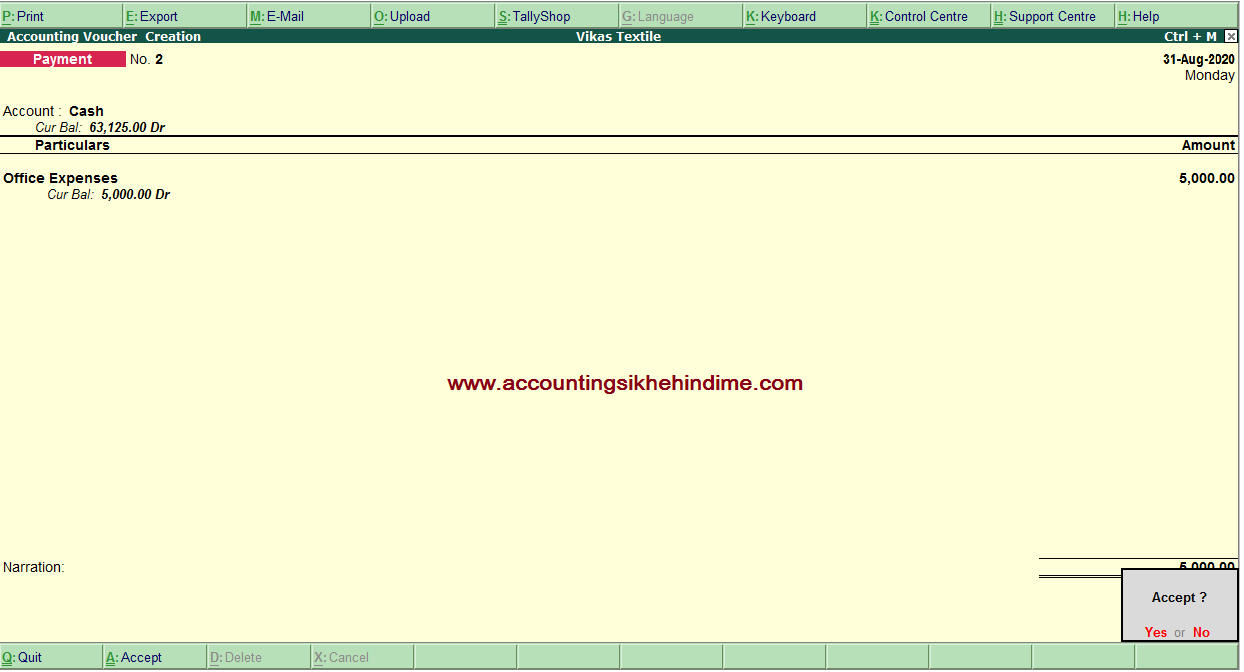 |
| Tally में Payment की Entry कैसे करे। पूरी जानकारी हिंदी में। |
B. Double entry mode पर Cash Payment की Entry
Double entry mode के लिए हम Payment Voucher पर F12 Key प्रेस कर Use Single entry mode for payment/receipt/contra vouchers ऑप्शन को No करेंगे।
यदि आप Accounting के Golden Rules सीख गए है। तो आप बहुत ही आसानी से Double entry mode पर कार्य कर सकते है। जैसे :-
नगद Office Expenses 5000 रू चुकाए।
Office Expenses Dr. 5000
To Cash A/c 5000
( नगद Office खर्च चुकाया )
इसकी Entry हम Tally में करेंगे।
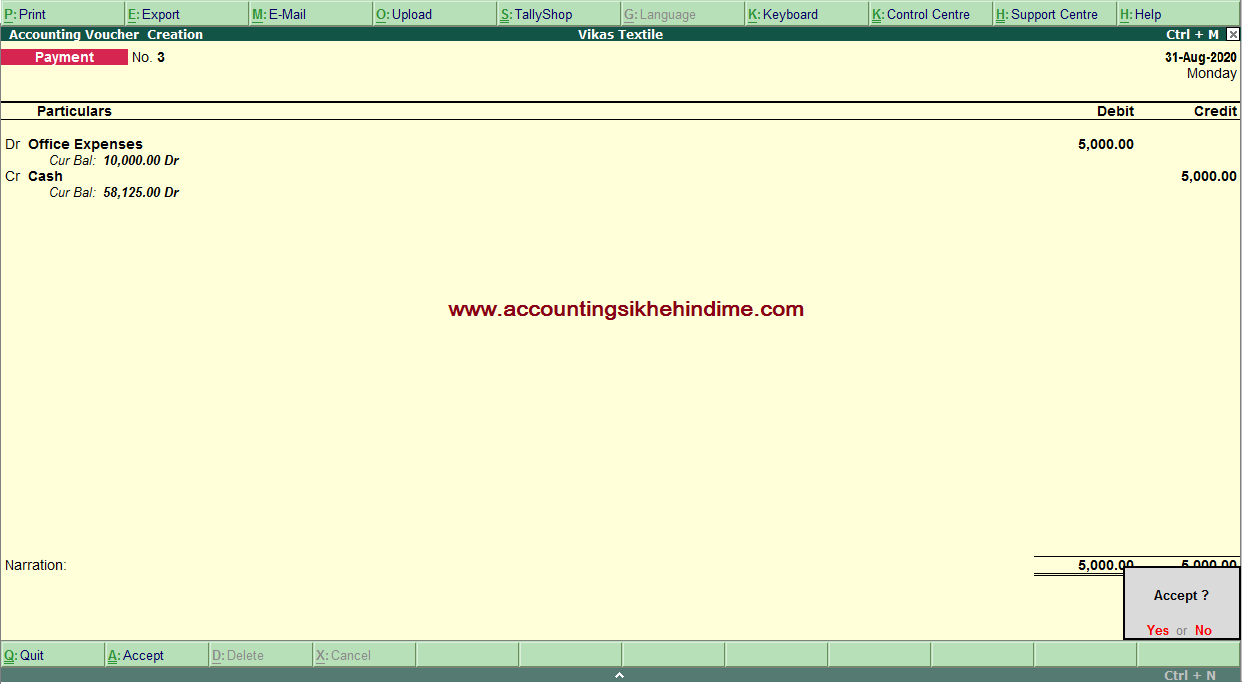 |
| Tally में Payment की Entry कैसे करे। पूरी जानकारी हिंदी में। |
Bank Payment Entry Tally में कैसे करे।
जब भी हम किसी पार्टी या व्यक्ति को चेक, NEFT, RTGS और IMPS करते है। तो ऐसे में हम उन्हें बैंक से Payment कर रहे होते है। Tally में बैंक से Entry करते समय हमें थोड़ी सावधानी रखना होती है। क्योकि बैंक से Entry करते समय हमें Bank Name, Cheque No. Cheque Date आदि जानकारी लिखना होती है। ताकि समय आने पर हम Payment की सारी जानकारी आसानी से देख सकते है।
हम Bank से Payment की Entry भी हम दो तरीके से सीखेंगे।
A. Single entry mode
B. Double entry mode
A. Single entry mode पर बैंक से Payment की Entry
Single entry mode के लिए हम Payment Voucher पर F12 Key प्रेस कर Use Single entry mode for payment/receipt/contra vouchers ऑप्शन को Yes करेंगे।
उदाहरण के लिए :-
IDBI बैंक से Office Expenses 5000 रू चुकाए।
इसकी Entry हम Tally में करेंगे।
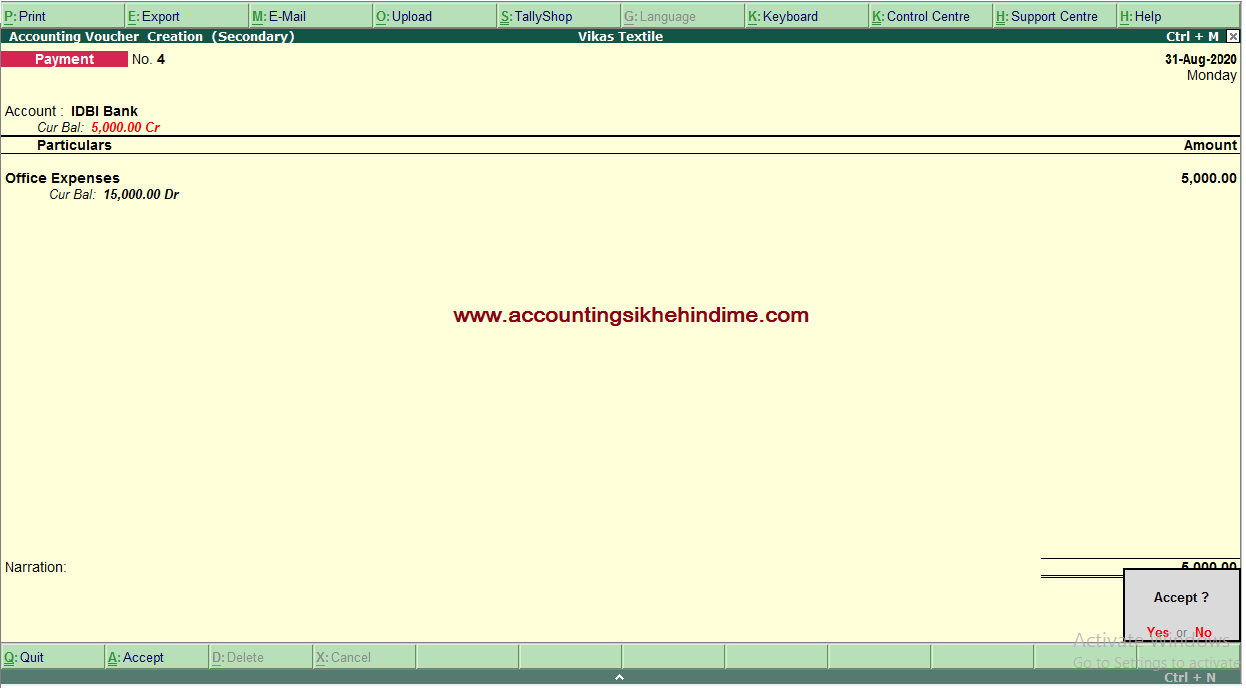 |
| Tally में Payment की Entry कैसे करे। पूरी जानकारी हिंदी में। |
B. Double entry mode पर Bank से Payment की Entry
Double entry mode के लिए हम Payment Voucher पर F12 Key प्रेस कर Use Single entry mode for payment/receipt/contra vouchers ऑप्शन को No करेंगे।
यदि आप Accounting के Golden Rules सीख गए है। तो आप बहुत ही आसानी से Tally में Double entry mode पर कार्य कर सकते है। जैसे :-
IDBI बैंक से Office Expenses 5000 रू चुकाए।
Office Expenses Dr. 5000
To IDBI Bank A/c 5000
( बैंक से Office खर्च चुकाया )
इसकी Entry हम Tally में करेंगे।
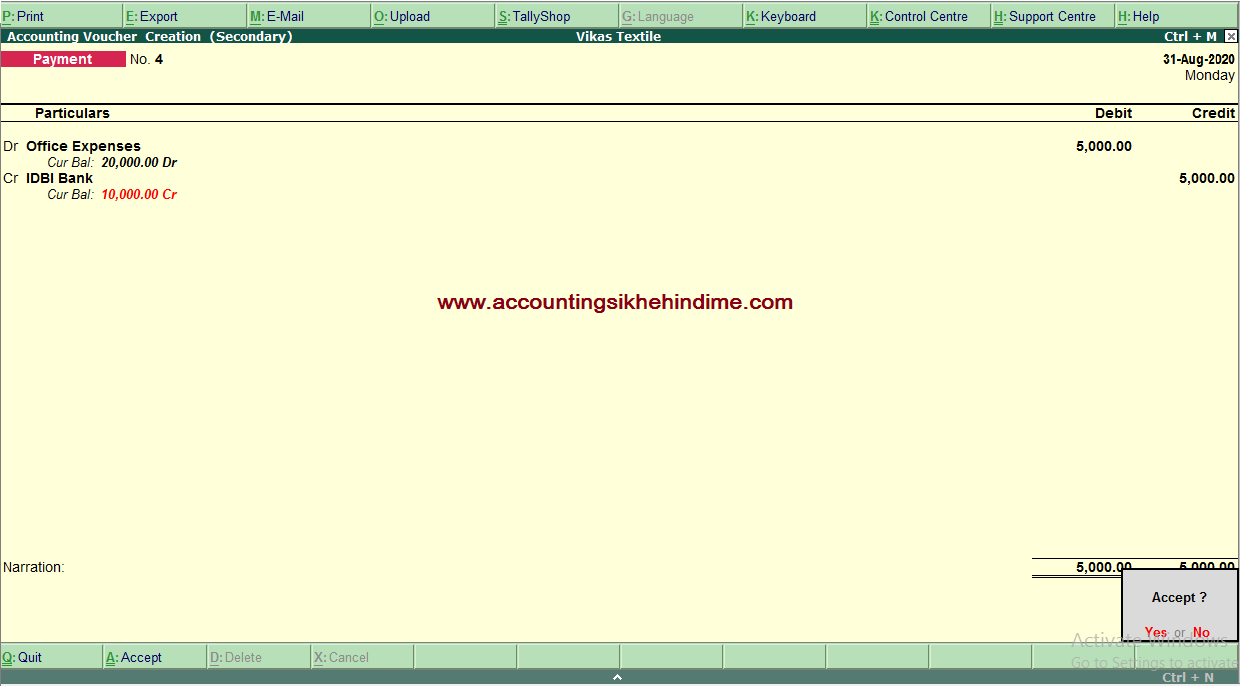 |
| Tally में Payment की Entry कैसे करे। पूरी जानकारी हिंदी में। |
इन्हे भी पढे :-
| Tally में Payment की Entry कैसे करे। पूरी जानकारी हिंदी में। | Tally मे Receipt की Entry कैसे करे। पूरी जानकारी हिंदी में। |
Tally में Bank से Payment करते समय चेक नंबर (Cheque No.) कहाँ लिखे।
जब भी हम टैली में बैंक से पेमेंट की एंट्री Pass कर रहे होते है। तो हमारे सामने एक प्रश्न आता है। की हम Cheque No. कहाँ लिखे। Tally हमें बैंक डिटेल्स और चेक नंबर डालने की सुविधा भी देता है।
बहुत से Tally यूजर बैंक से पेमेंट की एंट्री करते समय चेक नंबर नरेशन में लिखते है। जो की गलत है। हा यदि आप GST Tally का उपयोग नहीं कर रहे है। तो ठीक है। परन्तु यदि आप GST Tally का उपयोग कर रहे है। तो आप को चेक नंबर सही जगह डालना चाहिए। वर्ना आप Tally के Banking ऑप्शन का ठीक से लाभ नहीं ले पायगे।
टैली में जब भी आप Bank से Payment करेंगे। तो Payment voucher में एंट्री Record करने के बाद जब आप Amount लिखेंगे और फिर Enter प्रेस करेंगे तब आप को चित्र अनुसार एक Box दिखाई देगा। जहाँ पर आप को Inst. no. में Cheque No. लिखना है। Inst. date में Cheque की तारीख लिखना है।
यदि आप यहाँ पर और भी new ऑप्शन Add करना कहते है। तो आप इस Box पर F12 Key प्रेस कर सकते है। अब
आप के सामने एक Configuration का Box प्रदर्शित होगा। जहाँ पर आप अन्य ऑप्शन को लागु कर सकते है।
जैसे :- Show Ref. ID, Show favouring name, Show E-mail आदि।
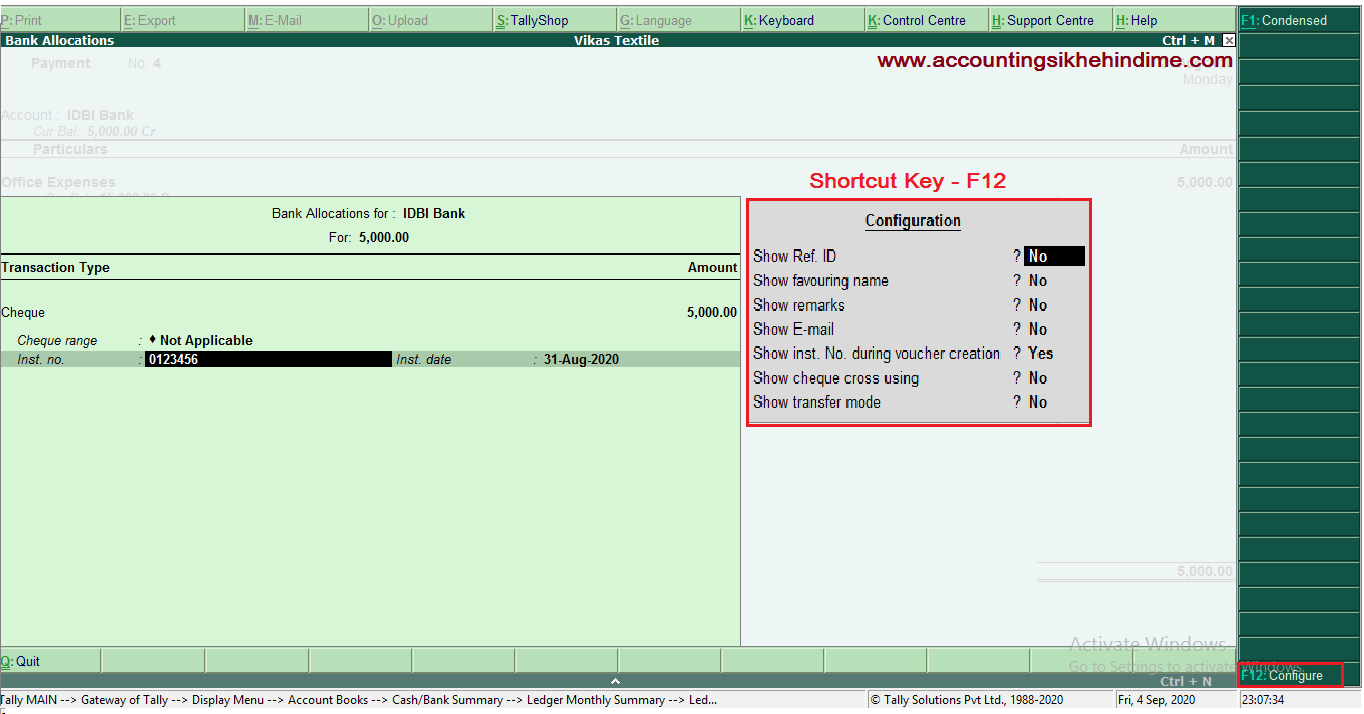 |
| Tally में Payment की Entry कैसे करे। पूरी जानकारी हिंदी में। |
Conclusion
नमस्कार दोस्तों आज हमने देखा कि Tally मे Payment Entry कैसे की जाती है। और साथ में हमने Payment Voucher की कुछ Settings भी देखी। जो आप को एक स्मार्ट Tally यूजर बना सकती है। दोस्तो इसी तरह से Tally और Accounting से संबधित पोस्ट के लिए आप मेरे ब्लॉग को Follow करे और Bell icon पर जरूर click करे। ताकी आप को Accounting से संबधित notification मिलती रहे।
इन्हे भी पढे :-

हेलो दोस्तो, मेरा नाम विकास जरीवाला है। और मै एक प्रोफेशनल अकाउंटेंट हु। दोस्तो इस ब्लॉग पर मे Accounting, Tally Prime, Technology और Commerce Stream से जुड़े लेख लिखता हू।